如何把腾讯视频的qlv格式转换成MP4格式?
1、下面我们就一起来具体看一看吧!在操作前我们还是要先吧这款视频转换器下载安装到电脑中,大家直接在百度搜索软件名称就可以找到了。软件不大,不会太占内存哟!
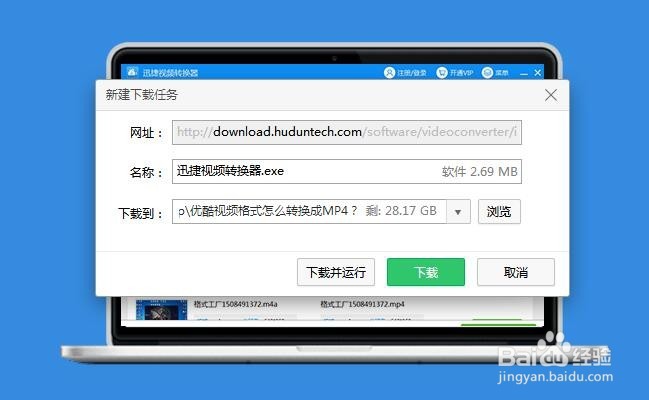
1、软件运行后,我们点击“添加文件”按钮,在弹出的浏览窗口中找到需要转换的qlv格式文件。然后点击“打开”将其添加到软件中。
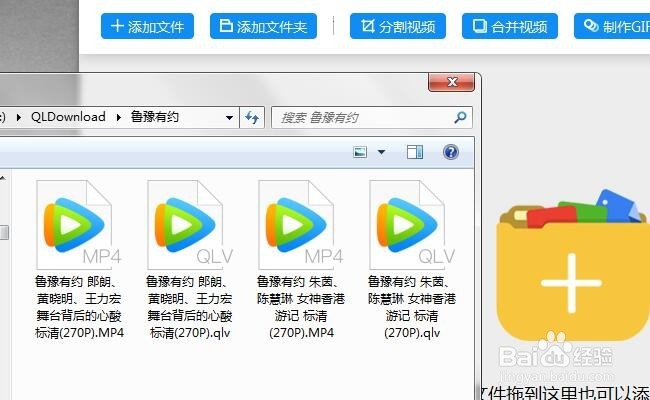
2、添加文件还有另一种方法,那就是直接点击软件中间的“+”号,和点击“添加文件”的效果是一样的,或者你也可以直接将视频文件拖入软件中完成添加。
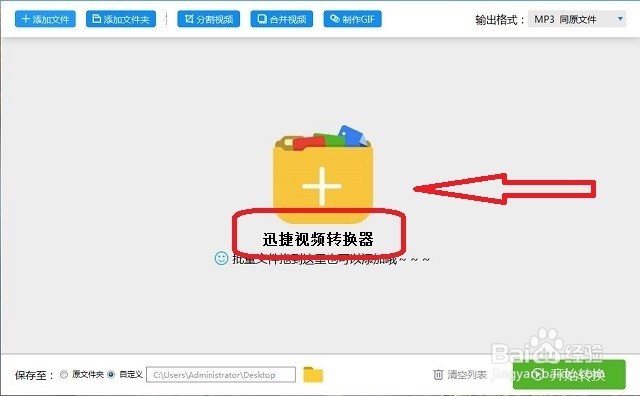
3、由于qlv格式比较特殊,一般的视频转换器是无法转换的,使用我们这款软件也需要先将其转码,等到转码完成后才算添加成功哟!
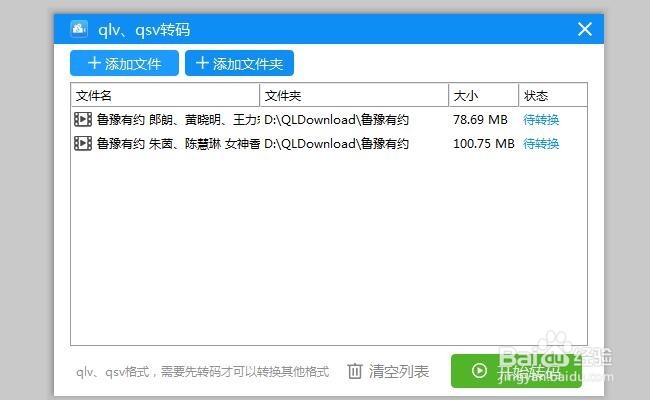
1、输出格式的设置是最重要的一个缓解,点击右上方输出格式后面的倒三角符号,打开下拉菜单,在视频栏中找到MP4格式,点击之后再选择后面的分辨率。
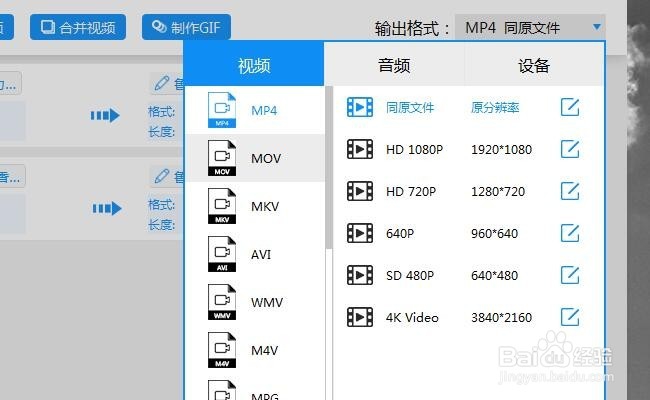
2、如果大家想要更高质量的输出文件,那么我们还需设置输出文件的参数,点击“自定义”按钮就好啦!然后在打开的窗口中设置音视频编码、比特率、帧数等参数,点击确定。
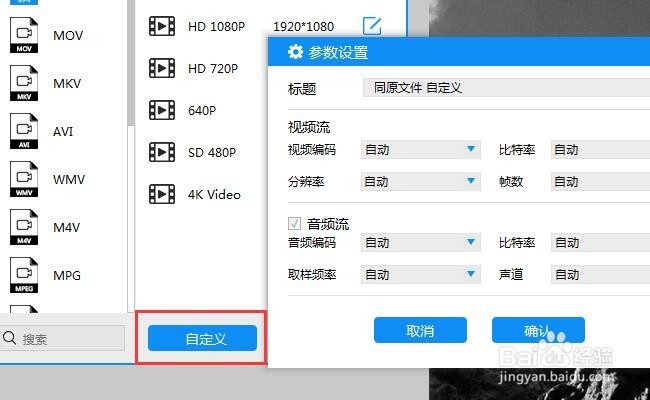
1、以上的输出设置都完成后,我们就可以开始转换了,转换前,设置一下输出文件的保持目录,然后就点击“转换”吧!转换完成后就可以点击“打开”进行查看啦。
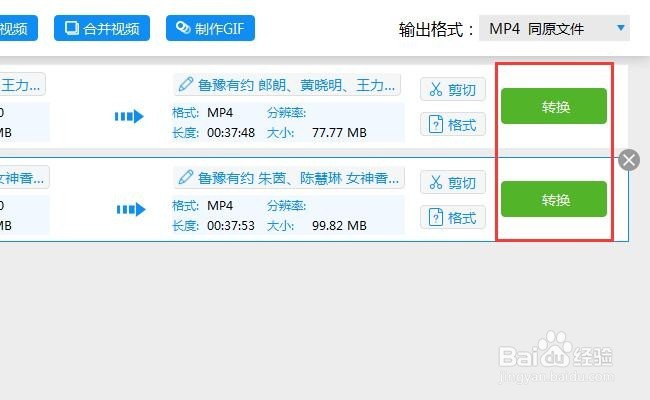
2、Ok,以上就是把腾讯视频的qlv格式转换成MP4格式的详细步骤了,这三步大家都学会了吗?这个方法不仅可以转换qlv格式文件,还可以转换qsv、avi等视频格式以及各种音频格式哟!
声明:本网站引用、摘录或转载内容仅供网站访问者交流或参考,不代表本站立场,如存在版权或非法内容,请联系站长删除,联系邮箱:site.kefu@qq.com。
阅读量:57
阅读量:82
阅读量:52
阅读量:49
阅读量:41